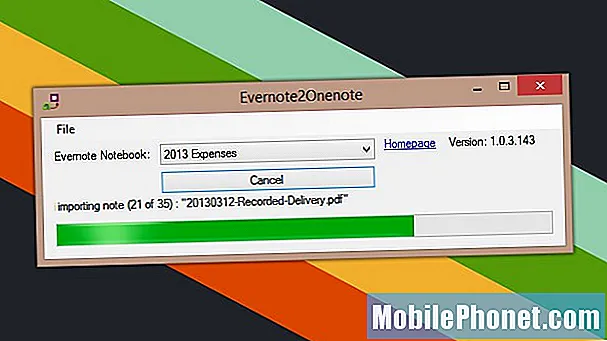Obsah
- Ako opraviť problémy s inštaláciou FIFA 17
- Ako Fix FIFA 17 Stuck na uvítacej obrazovke
- Ako opraviť žiadne tváre v režime cesty
- Ako opraviť problémy s pripojením FIFA 17
- Ako opraviť chýbajúce mince FIFA 17 a body
- Ako opraviť problémy so zákazom FIFA 17
- Ako opraviť iné problémy FIFA 17
- FIFA 17 Journey Game Mode
Tam sú problémy FIFA 17, ktoré obťažujú a frustrujú hráčov, ktorí chcú hrať futbal alebo fùtbol na PS4, Xbox One, PS3, Xbox 360 a PC. Toto je spôsob, ako opraviť najčastejšie problémy FIFA 17.
Príležitostné problémy so serverom FIFA 17 vám môžu zabrániť hrať online proti svojim priateľom, náhodným hráčom a hrať online FIFA Ultimate Team. Mnohokrát FIFA 17 server problémy sú krátke žil, ale ak EA servery ako celok sú dole budete musieť hrať lokálne.
Bohužiaľ, niektoré z problémov FIFA 17 sa budú pravdepodobne držať až dovtedy, kým príde prvá aktualizácia FIFA 17 začiatkom októbra.
Ako opraviť problémy s inštaláciou FIFA 17

Čo potrebujete vedieť o problémoch FIFA 17.
Ak nemôžete nainštalovať FIFA 17 na konzolu alebo počítač, mali by ste sa uistiť, že máte na vnútornej jednotke dostatok úložného priestoru. Aj keď inštalujete na externú jednotku, možno budete potrebovať miestny priestor dostupný na konzole Xbox One.
Ďalšia vec, ktorú sa môžete pokúsiť, ak je inštalácia FIFA 17 prilepená, je odpojiť sa od internetu a reštartovať inštaláciu.
Skúste vymazať miestne uložené hry na konzole. Ak si zálohujete svoje hry na Xbox Live, nestratíte pokrok, ale ak ich ponecháte iba lokálne, stratíte dáta. Ísť do Nastavenia -> Všetky nastavenia -> Systém -> Ukladanie -> Vymazať miestne uložené hry.
Akonáhle je to hotovo, choďte naNastavenia -> Všetky nastavenia -> Sieť -> Nastavenia siete -> Prejsť do režimu offline.Konzola tak bude offline, takže sa hra nesnaží znova stiahnuť.
Ako Fix FIFA 17 Stuck na uvítacej obrazovke
Ak FIFA 17 uviazne na uvítacej obrazovke, EA odporúča nasledujúce akcie.
- Odpojte všetky periférie USB alebo ovládače, ktoré nepoužívate.
- Pokúste sa začať hrať. Ak ste stále uviazli, prejdite na krok 3.
- Pomocou týchto krokov skontrolujte, či je váš radič priradený k vášmu profilu:
- a. Stlačením tlačidla Xbox na ovládacom paneli sa vrátite do ovládacieho panela konzoly Xbox One
- b. Prejdite na položku Nastavenia> Všetky nastavenia
- c. Prejsť na Kinect & devices> Zariadenia a príslušenstvo
- d. Vyberte ovládač, ktorý používate
- e. Ak sa vedľa položky Priradené nezobrazí vaša značka Gamertag, vyberte možnosť Prideliť niekomu a vyberte svoj profil.

Ako opraviť nepríjemné problémy FIFA 17.
Ako opraviť žiadne tváre v režime cesty
Pri prehrávaní FIFA 17 na PC nemôžete v režime Journey opraviť žiadne tváre pomocou nasledujúcich nastavení na GPU Nvidia.
- Prejdite na Ovládací panel NVIDIA -> Spravovať nastavenia 3D -> Nastavenia programu.
- Vyberte si hru FIFA 17.
- Vyberte preferovaný grafický procesor: Vysoko výkonný procesor NVIDIA.
- Zadajte nastavenia pre FIFA 17 začiarknutím políčka vedľa Application-Controlled.
Ako opraviť problémy s pripojením FIFA 17
Musíte sa uistiť, EA nie je dole pre každého, ako budete robiť ďalšie kroky. Servery FIFA 17 môžu byť vypnuté namiesto toho, aby boli problémom s vaším pripojením.
Ak to nie je problém EA, mali by ste skúsiť reštartovať konzolu a smerovač. Môžete tiež skontrolovať modem.
Pozrite sa na nastavenia konzoly, aby ste videli, aký typ NAT máte a ak nie je otvorený, mali by ste sa pozrieť na podporu pre konzolu o tom, ako opraviť problémy NAT.
Ako opraviť chýbajúce mince FIFA 17 a body
Keď spustíte FIFA 17, mali by ste vidieť možnosť preniesť vaše FIFA 16 bodov na FIFA 17.
Funguje to len vtedy, keď zostanete na tej istej konzole. To znamená, že nemôžete preniesť z konzoly Xbox 360 na konzolu Xbox One alebo zo služby PlayStation na konzolu Xbox. Tým sa neprevedú položky FUT Coins, Club alebo Transfer Market. Akonáhle to urobíte, nebudete môcť presunúť body späť.
Ak vo vašej aplikácii FIFA 17 Web App chýbajú mince, musíte sa uistiť, že ste na správnom účte pre aktuálnu konzolu. Ak ste použili na prehrávanie PS4 a teraz hrať na Xbox, musíte prepnúť alebo bude vyzerať ako chýbajúce mince. Pozrite si túto príručku.
Ako opraviť problémy so zákazom FIFA 17

Ak ste zakázaný, máte pravdepodobne smolu.
Ak zneužívate systém vo FIFA 17, môžete získať zákaz FIFA 17 z FUT alebo úplne z FIFA 17, budúcich FIFA hier a dokonca aj všetkých EA hier.
Keď si kúpite mince FIFA 17, riskujete, že budú zakázané. Ak ste farmy mince, používať roboty, kúpiť mule účet alebo iné metódy uvedené na tejto stránke môžete naraziť na problémy.
Ak ste to neurobili a vy ste stále zakázaný, môžete požiadať o pomoc, ale musíte byť upozornení, že je ťažké dostať sa k nemu zakázané, ak to nie je obmedzený časový blok.
Ak chcete zabrániť tomu, aby niekto iný používal pravidlá na vašom účte, mali by ste nastaviť Overenie prihlásenia.
Ako opraviť iné problémy FIFA 17
Ak narazíte na iné problémy FIFA 17, budete musieť hru odinštalovať a znova nainštalovať. Ak je hra prilepená na inštaláciu, mali by ste sa odpojiť od internetu a vyskúšať inštaláciu.
Hráči, ktorí majú problémy s vykúpením kódov FIFA 17 pre hráčske pôžičky a iné bonusy, by sa mali obrátiť na podporu EA alebo počkať 24 hodín. Niekedy sa vyskytujú problémy s vykupovaním položiek počas prvého dňa hry.
FIFA 17 vs FIFA 16: 7 dôvody, prečo by ste mali kúpiť FIFA 17